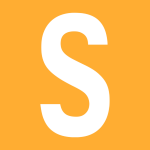
Если вам необходимо защитить свою учетную запись в операционной системе Windows от чужих глаз и рук, вы можете установить пароль для своей «учетки» — сделать это довольно просто, в чем вы сейчас сами сможете убедиться. Сам процесс займет совсем немного времени. Главное — не забудьте пароль, можете даже записать его, но только так, чтобы никто кроме вас доступа к нему не имел.
Для начала нужно вызвать раздел с настройками под названием «Параметры Windows». Это можно сделать, например, нажав на кнопку «Пуск», а затем кликнув по шестеренке.
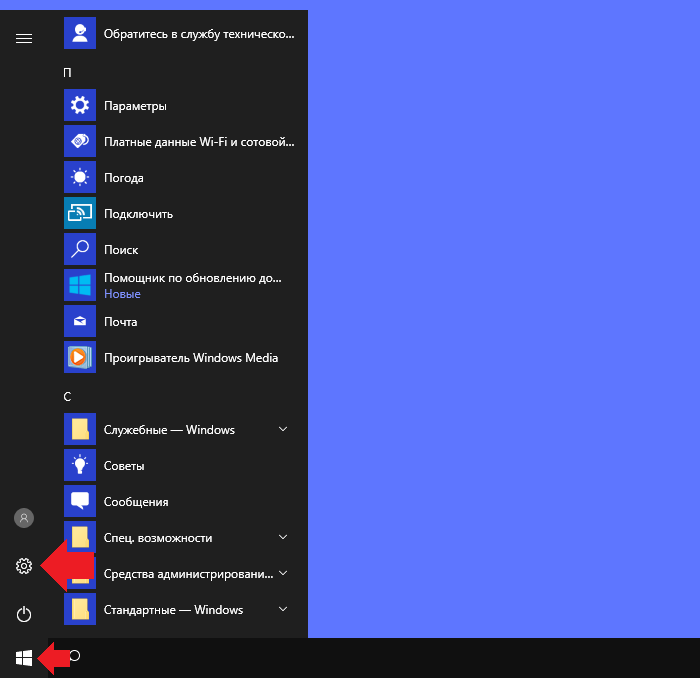
Второй способ — нажать на клавиатуре кнопки Win+i.
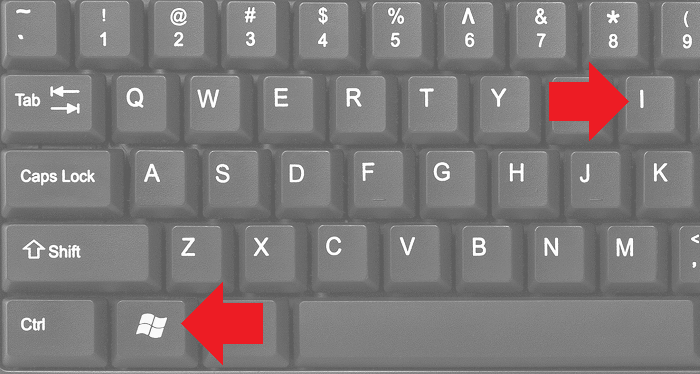
Если все сделано верно, перед вами откроется окно «Параметры Windows». Нажмите на иконку «Учетные записи».
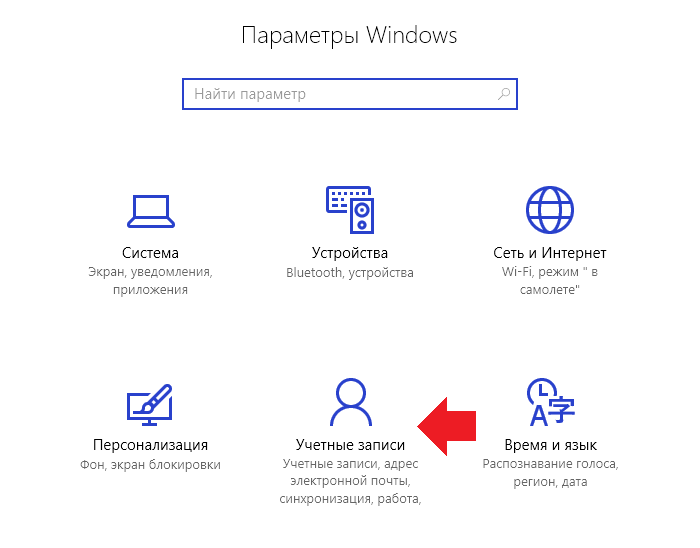
Здесь кликните по строке «Параметры входа».
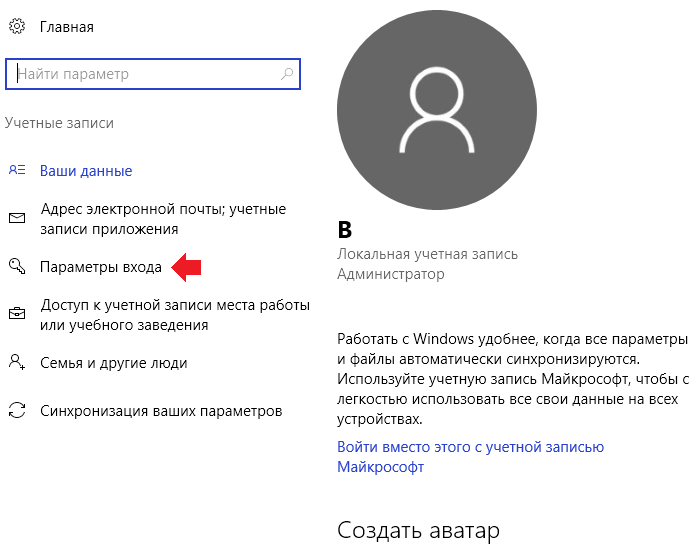
В подразделе «Пароль» нужно нажать на кнопку «Добавить». Если пароль уже установлен, вместо него вы увидите кнопку «Изменить».
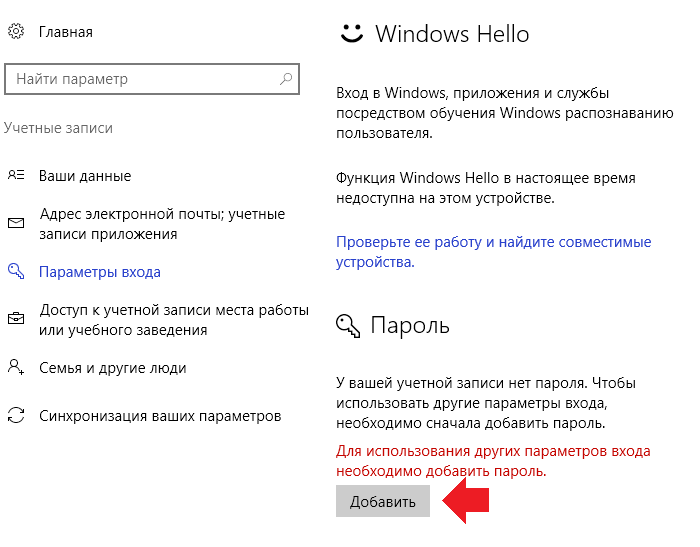
В новом окне вам предложат ввести пароль два раза, а также подсказку. Подсказку нужно вводить обязательно, так что придумайте ее, но сделайте это так, чтобы подсказка была понятна только вам. После ввода всех данных нажмите на кнопку «Далее».
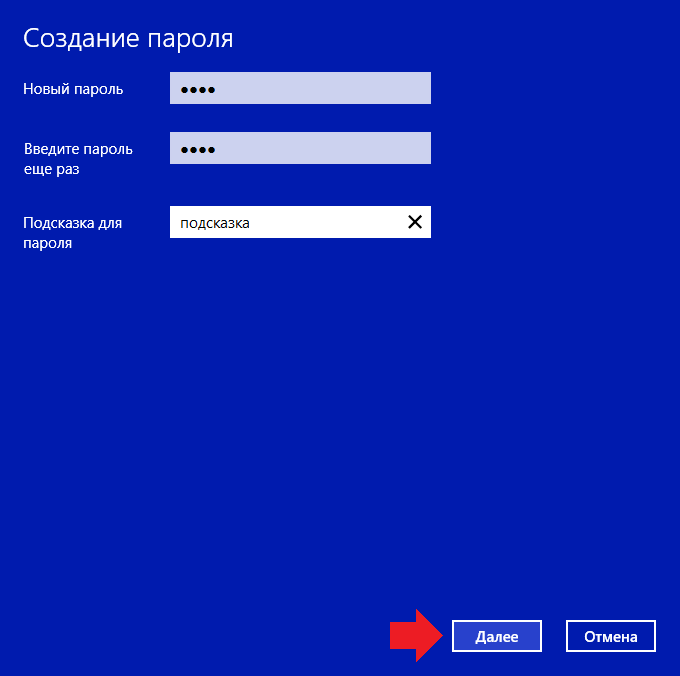
Нажмите «Готово».
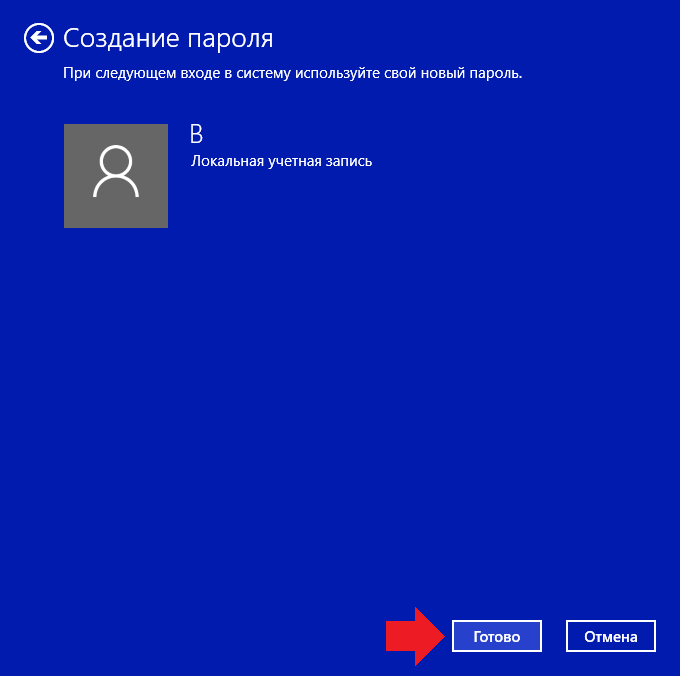
Пароль для учетной записи был добавлен, о чем в том числе говорит кнопка «Изменить» в подразделе «Пароль» раздела «Параметры».
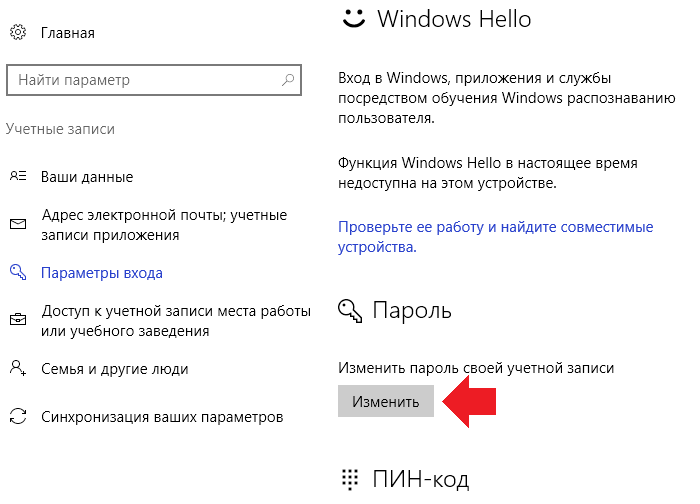
Второй способ установки пароля для учетной записи Windows 10
Нажмите на кнопку «Пуск» правой клавишей мыши, после чего появится меню, где необходимо выбрать пункт «Панель управления».
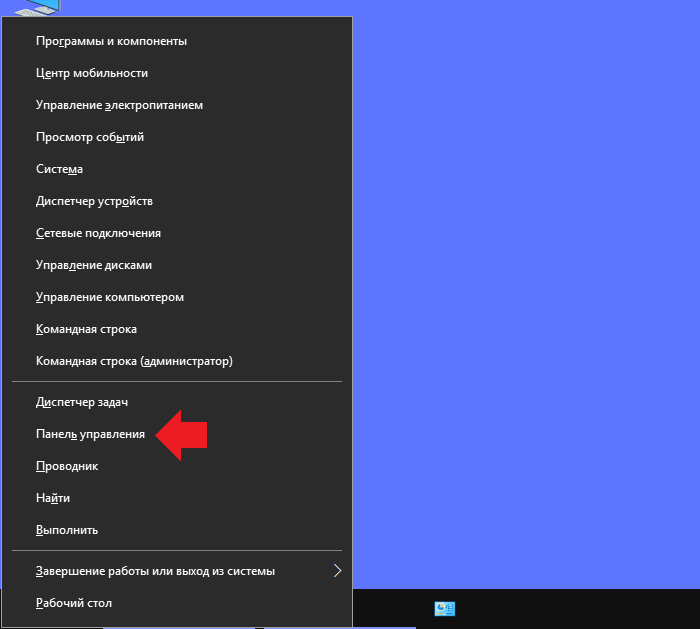
Выберите «Крупные значки», затем откройте пункт «Учетные записи пользователей».
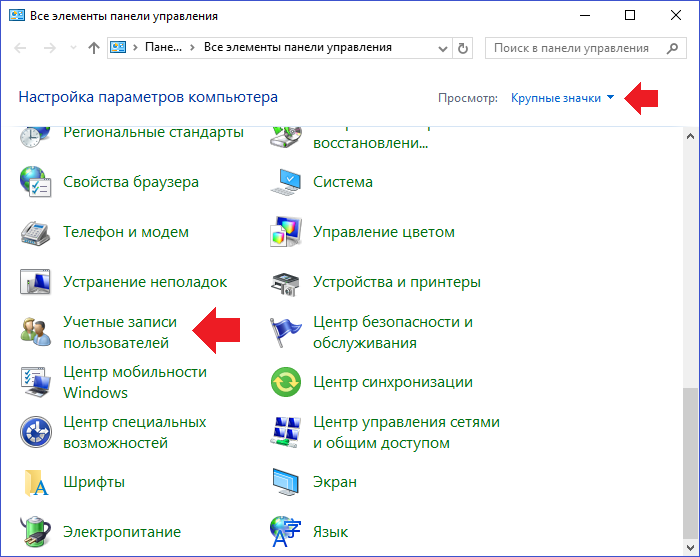
Здесь кликните по строке «Управление другой учетной записью».
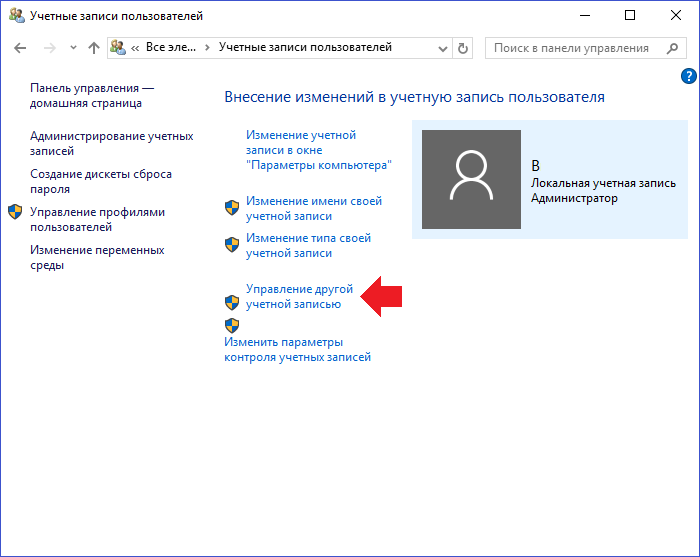
Кликните один раз левой клавишей мыши по интересующей записи, если она не одна. В нашем примере «учетка» одна, выбирать не приходится.
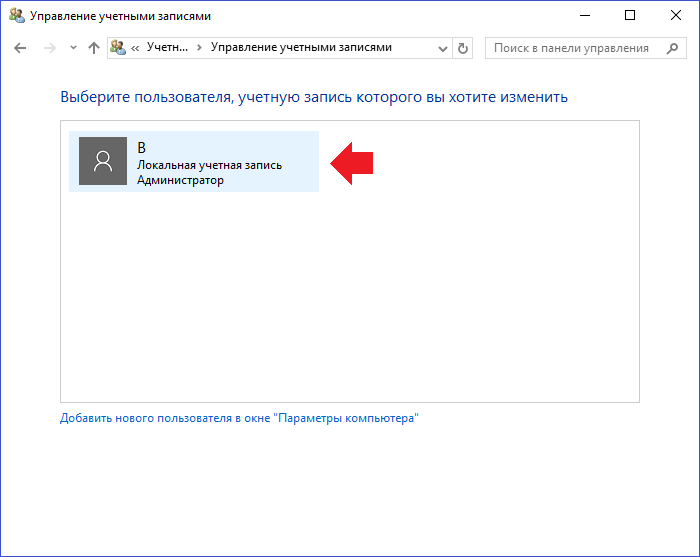
Нажмите «Создать пароль».
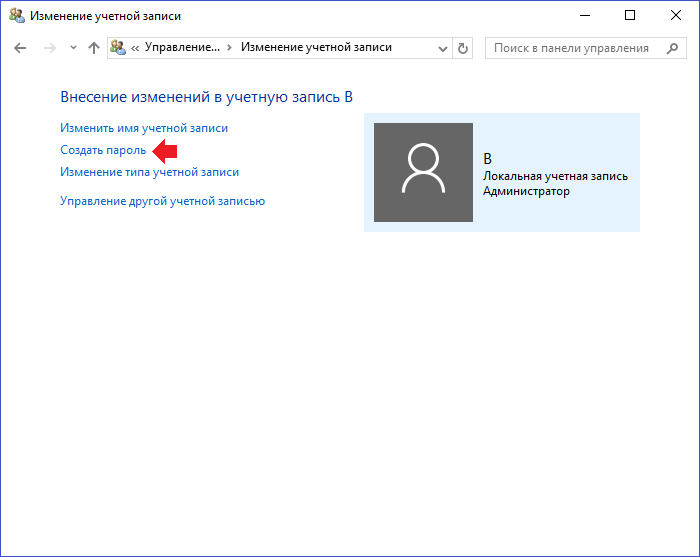
Укажите пароль два раза и подсказку, после чего кликните по кнопке «Сменить пароль».
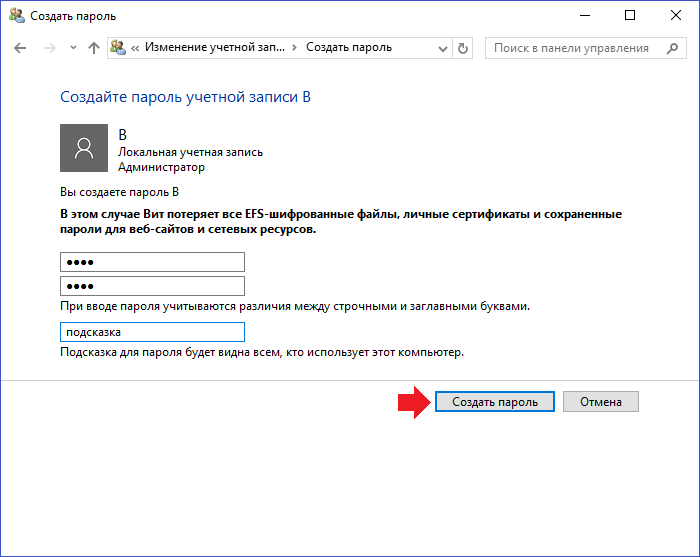
Учетная запись защищена паролем.
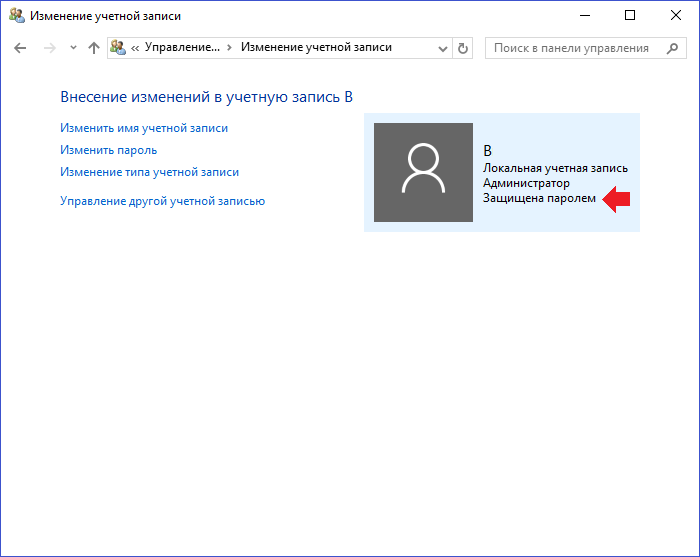
Что делать, если при входе в учетную запись не нужно вводить пароль?
Вы установили пароль на компьютере или ноутбуке Windows 10, однако при входе вводить его почему-то не требуется? Вероятно, в вашем случае система просто не запрашивает пароль для входа, что можно изменить с помощью настроек системы.
Откройте окно «Выполнить», для чего, к примеру, наведите курсор на клавишу «Пуск» и нажмите на правую клавишу мыши, чтобы появилось меню. В нем выберите «Выполнить».
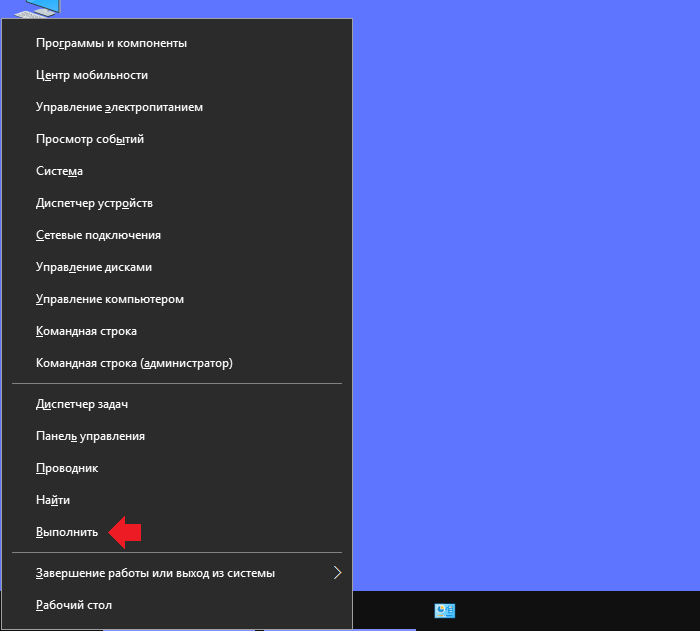
Окно «Выполнить» открылось. Введите команду control userpasswords2 и нажмите ОК.
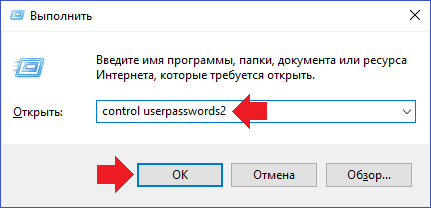
Если все сделано верно, откроется окно «Учетные записи пользователей», где нужно поставить галочку напротив строки «Требовать ввод имени пользователя и пароля» и нажать ОК для сохранения изменений.
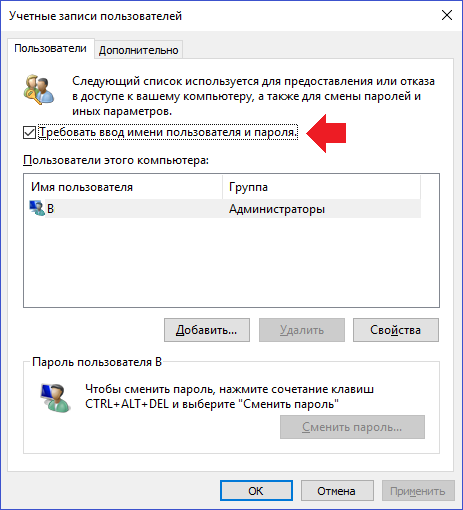
После этого пароль нужно будет вводить при входе в учетную запись.
Спасибо большое, после Windows 7 многое на 10 непонятно.
Братишка, все через это проходят) Я после семерки вообще не понимал, что тут происходит, но быстро привык) Привыкнешь и ты)
Спасибо, а то тут просто не так не разберешься 🙂
можно ли после установки пароля сменить его?
Можно конечно, через те же настройки учетной записи.
После установки пароля не могу войти в учетную запись. Почему? До пароля проблем не было.
Неправильно вводите пароль, у меня так было, я при вводе ошибся буквой. Хорошо, что нужно было как раз переустанавливать windows))
Разве через биос пароль нельзя скинуть?
сброс к первоначальным настройкам можно сделать.
Спасибо, все установилось!
Привет всем. Пароль поставил, но теперь не могу его изменить, потому что старый не подходит! Как там, если я ввожу его при входе в свой профиль???
скорее всего, вы неправильно вводите символы, вот и все. попробуйте написать в блокноте пароль и скопировать его в окно для смены пароля.
Спасибо вашему сайту, уже не первый раз мне помогает =)
Виснет комп, когда нажимаю СОЗДАТЬ ПАРОЛЬ. Помогает только перезагрузка.
100% вирус или троян какой.